8-добрите услуги за изготвяне на списъци
Работа и обучение Уеб услуги / / December 24, 2019
Ако искате да бъдете успешен човек, вие ще трябва да компетентно управляват времето си. Така че, без списъци не може да направи задачите. Notebook с писалка - прекрасно нещо, но понякога имате нужда от повече функции.
Wunderlist
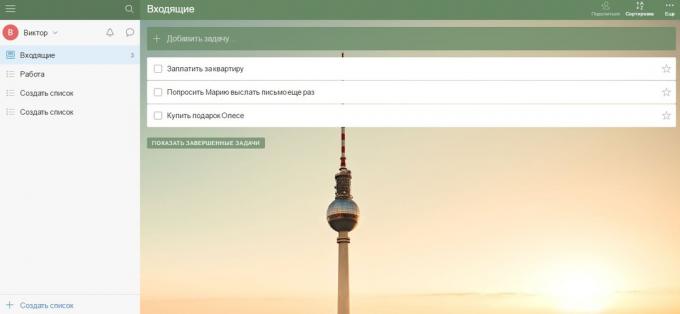
Wunderlist - прост, но функционален услуга. Работи на IOS, Android, Windows, има уеб версия. Тя синхронизира данни между всички платформи.
Можете да създавате бележки за всяка задача, чрез даване на приоритет, да споделят списъци с други хора, поставени крайни срокове и диктат текст.
Чудесно за съставяне на списъци на задачи, пазаруване, важното, и така нататък.
Wunderlist →
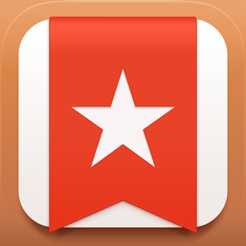
Цена: Безплатен
Цена: Безплатен
Цена: 0
Todoist

Задачи са създадени в рамките на проекта. Най- Todoist Можете да се причисляват към различни етикети и филтри, сортиране по своите цели и да канят други хора в проектите. Създава напомняния удобен: услугата разбира руски език може да се прилага, например, "утре в пет часа."
Todoist достъпно на повечето платформи и има рускоговорящ техническа поддръжка денонощно. Безплатна функционалност е достатъчно удобни списъци организация. Платената версия е по-удобно, има способността да прикачвате файлове.
Todoist →
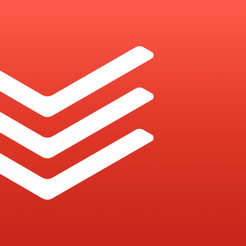
Цена: Безплатен
Цена: Безплатен
Цена: 0
Google Keep
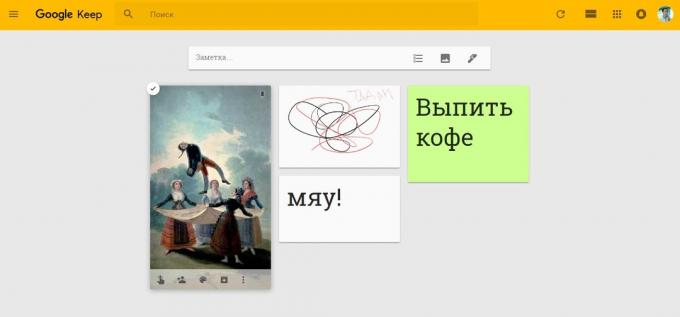
Google Keep - един от най-популярните безплатни онлайн лаптопи. В него са съчетани простота и разширени настройки.
На първо място, това е възможно да се направи не само обичайните бележки, но и чек-листове, бележки с прикачени файлове, снимки (в Google Keep вградени просто редактиране) и гласови файлове. Ако не ви харесва, облицована с плочки дисплей, можете да включите стандартен вертикален списък. Задачите могат да бъдат маркирани с различни цветове и етикети, както и внесени в Google Docs.
На второ място, с изключение на обичайните задачи функция rassharivaniya, можете да сложите напомняния (синхронизирани с "приглаждане") не само от време, но също така и от място. Например, след като дойде на работа, ще се изравнят напомняне.
На трето място, в Google Keep автоматично интелигентно търсене. След като създадете бележка, самата услуга ще ги разпределя по категория, например "Списъци", "Цветове" (ако има задачи, които са маркирани в цвят), "Снимки", "Храни" (ако имате нещо да пиша за храна). Много удобно.
Google Keep →
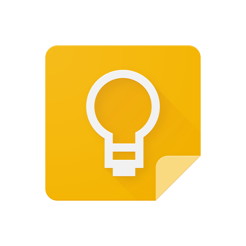
Цена: Безплатен
Цена: Безплатен
Цена: 0
Trello

Друга услуга, която много любов към най-големите безплатни функции. като цяло, Trello - не е точно онлайн тетрадка и Kanban борда. Той често се използва за управление на проекти. Но той също е много подходящ за съставяне на списъци.
Работната среда в Trello - дъска. Във всяка една, можете да създадете произволен брой колони и колоните и плъзнете, за да поставите карти.
Можете да зададете крайни срокове, да възложат цветни етикети, прикачване на файлове от вашия компютър, Dropbox, «Google Диск" и OneDrive, добавете останалите членове. Има филтър от цветни карти, тагове или календар.
Trello →
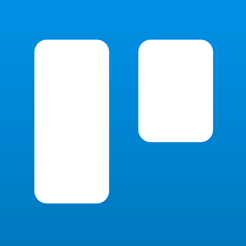
Цена: Безплатен
Цена: Безплатен
Цена: 0
Any.do
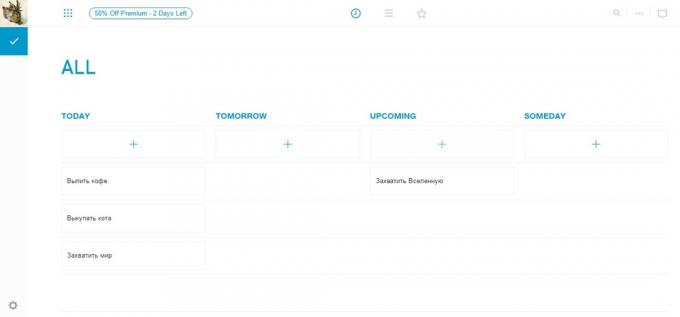
Any.do - един от най-добрите мобилни плановиците с минималистичен и добре обзаведени. Клиентите са на разположение на Android, IOS и разширение на Chrome. Той разполага с уеб версия.
Списъците са организирани по категории и папки, добавете подзадачи и описания. Новата задача е в списъка от "Днес", но можете да промените датата.
Any.do →
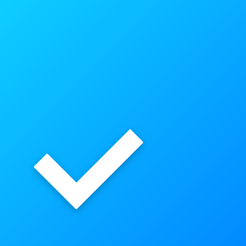
Цена: Безплатен
Цена: Безплатен
Цена: 0
Не забравяй млякото
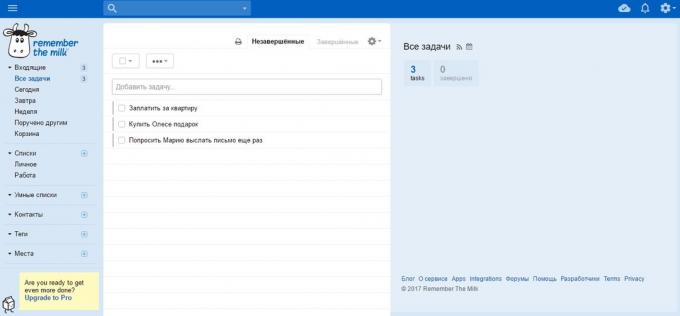
Не забравяй млякото - една от най-старите услуги в тази категория. В него също така е възможно да се извърши списъци от категории (лични, бизнес, пазаруване и т.н.) и ги сортира задачи по краен срок нерешен.
Задачите могат да бъдат приоритет, повтарящи се. За всеки, можете да добавяте бележки и срокове - за да издържи. Една много удобна опция - напомняния. Така например, по пощата или календара в Gmail, или в Skype.
Не забравяй млякото →

Цена: Безплатен
Цена: Безплатен
Цена: 0
Списъци със задачи в Gmail

подразбиране Gmail за да има списъци на задачи, които са синхронизирани с календара. Ако те не се появяват в Gmail, те трябва да се включи, като натиснете бутона "Mail" в горния ляв ъгъл и изберете "Задачи".
В Google Задачи има уеб версията. И можете да инсталирате разширението на новия раздел в задачите, а след това в списъка ще се появи всеки път, когато отваряте нов раздел Chrome.
Google Задачи →
Цена: 0
Цена: 0
WorkFlowy
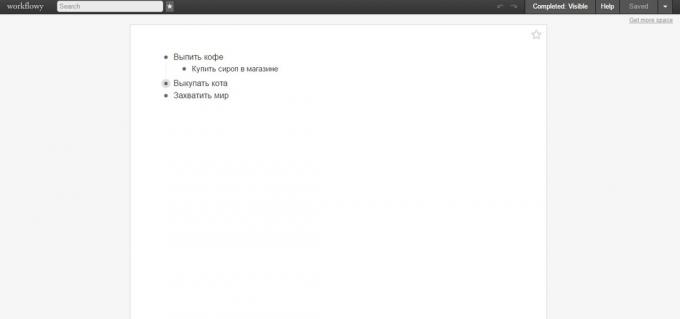
WorkFlowy Тя е предназначена за хора, които обичат пространство, чисти листа хартия и само това, което трябва пред очите ви.
Ще бъдат показани празна бяла кутия, където можете да създавате списъци и бележки към тях. Когато мишката върху всеки елемент се появяват бутони за управление, които дават възможност за затваряне на задачата, споделят си и да извършва други действия.
Услугата не може да се нарече интуитивен, но той има повече английски Помощ с инструкции видео.
WorkFlowy →

Цена: Безплатен
Цена: Безплатен



